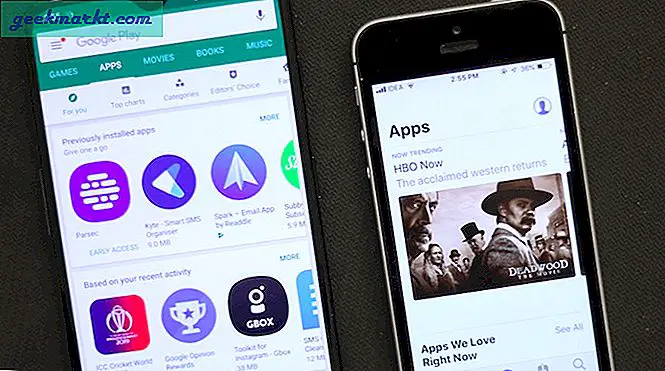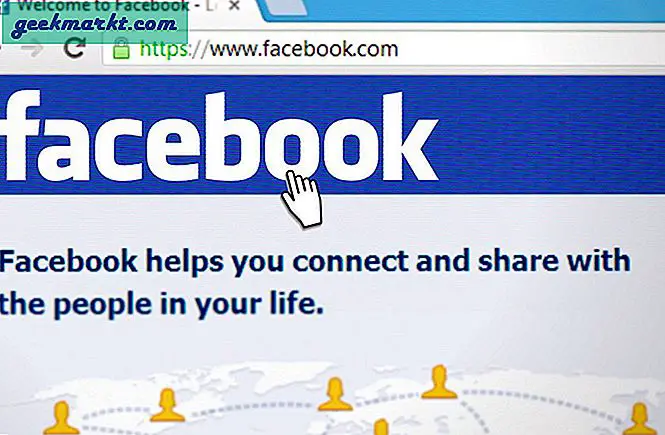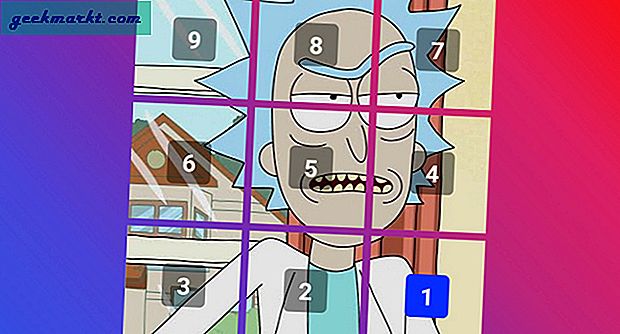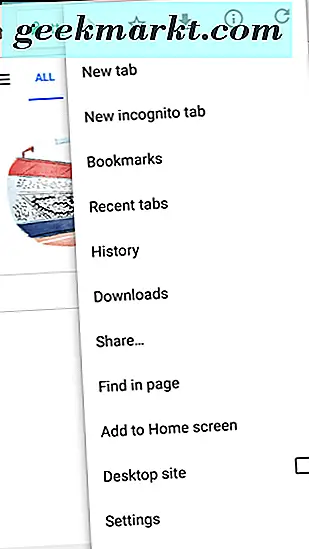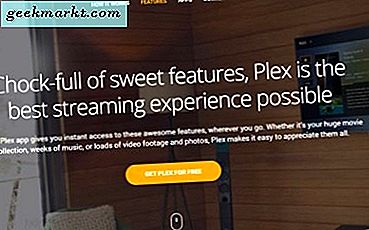
प्लेक्स मॉडल है कि सभी होम मीडिया केंद्र कैसे होना चाहिए। अच्छी तरह डिज़ाइन किया गया, उपकरणों की विस्तृत मात्रा के साथ संगत, सेट अप करने में आसान और उपयोग करने में आसान। ओह और सस्ता भी। एक मुफ़्त और प्रीमियम संस्करण दोनों जो एक महीने में केवल $ 4.99 पर चलता है, यह स्ट्रीमिंग मीडिया तक पहुंचने का एक बहुत ही सुलभ तरीका है।
सबसे अच्छी सुविधाओं में से एक है प्लेक्स में प्लेलिस्ट बनाने की क्षमता। यदि आप किसी चीज की पूरी श्रृंखला देखना चाहते हैं, तो प्लेलिस्ट सेट करना इसे आसान बनाता है। इसे सेट करें, प्ले करें और वापस बैठें और शो का आनंद लें। प्लेलिस्ट संगीत के लिए भी काम कर सकती है, जो बिना किसी प्लेबैक के घंटों और घंटों की पेशकश कर सकती है।
प्लेलिस्ट आधुनिक mixtape हैं। एपिसोड, फिल्में या संगीत ट्रैक की पूरी श्रृंखला को लाइन करने का एक तरीका जो बिना इनपुट के दूसरे के बाद एक खेल सकता है। यह सुविधा में सबसे अच्छा है और कुछ स्ट्रीमिंग ऐप्स ने गले लगा लिया है, जो अच्छी खबर है क्योंकि हम उन्हें प्यार करते हैं।
प्लेक्स की एक अच्छी प्लेलिस्ट सुविधा है जो आपको प्लेलिस्ट को बनाने, संपादित करने और हटाने की अनुमति देती है। एक बार जब आप जानते हैं कि कहां देखना है और क्या करना है, तो वे उपयोग करने के लिए बहुत सरल हैं।

प्लेक्स में प्लेलिस्ट बनाना
अब सब कुछ स्थापित है, हम उस बिंग घड़ी सत्र के लिए एक प्लेलिस्ट तैयार करेंगे। चूंकि मैं प्लेक्स मीडिया प्लेयर के एंड्रॉइड संस्करण का उपयोग करता हूं, मैं इसका उपयोग करूंगा लेकिन एक ही सिद्धांत पीएमपी के किसी भी संस्करण के लिए काम करता है।
- अपने डिवाइस पर ओपन प्लेक्स मीडिया प्लेयर।
- अपनी एपिसोड, ट्रैक या मूवी का चयन करें जिसे आप अपनी प्लेलिस्ट में दिखाना चाहते हैं।
- मुख्य अवलोकन विंडो में, केंद्र में प्लेलिस्ट आइकन का चयन करें। यह नीचे बाईं ओर एक छोटे सर्कल के साथ चार लाइनों की तरह दिखता है।
- प्लेलिस्ट में जोड़ें का चयन करें, नई प्लेलिस्ट बनाएं और अपनी सूची को एक नाम दें।
- उस सामग्री के अगले भाग पर जाएं जिसे आप अपनी प्लेलिस्ट में जोड़ना चाहते हैं।
- मुख्य एपिसोड या ट्रैक व्यू पर एक बार प्लेलिस्ट आइकन का चयन करें।
- इस बार, एक नया निर्माण करने के बजाय आपने बनाई गई प्लेलिस्ट का चयन करें। आइटम प्लेलिस्ट के भीतर आपके पहले चयन के नीचे दिखाई देगा।
- अपनी प्लेलिस्ट में जितनी चाहें उतनी चीजों के लिए कुल्ला और दोहराएं।
एक बार पूरा होने के बाद, आप अपनी प्लेलिस्ट को क्रम में स्ट्रीम कर सकते हैं या फिट बैठकर उन्हें घुमा सकते हैं।
- प्लेक्स मीडिया प्लेयर में मुख्य नेविगेशन का चयन करें।
- प्लेलिस्ट का चयन करें और फिर अपनी इच्छित प्लेलिस्ट का चयन करें।
- प्लेलिस्ट सामग्री विंडो के शीर्ष पर प्ले बटन का चयन करें।
अपनी प्लेलिस्ट को घुमाने के लिए:
- प्लेक्स मीडिया प्लेयर में मुख्य नेविगेशन का चयन करें।
- प्लेलिस्ट का चयन करें और फिर अपनी इच्छित प्लेलिस्ट का चयन करें।
- प्लेलिस्ट सामग्री विंडो के शीर्ष पर प्ले आइकन के बगल में शफल आइकन का चयन करें।

अपनी प्लेक्स प्लेलिस्ट का प्रबंधन
एक बार स्थापित होने के बाद, आपकी प्लेलिस्ट पत्थर में सेट नहीं हैं। आप ऑर्डर मीडिया बदल सकते हैं और मीडिया जोड़ या हटा सकते हैं।
प्लेबैक के क्रम को बदलने के लिए:
- प्लेक्स मीडिया प्लेयर में मुख्य नेविगेशन का चयन करें।
- प्लेलिस्ट का चयन करें और फिर अपनी इच्छित प्लेलिस्ट का चयन करें।
- एक शीर्षक के बगल में दो क्षैतिज रेखाओं का चयन करें और इसे एक नई स्थिति में खींचें।
- शीर्षक को अपनी नई स्थिति में रखने दें।
यह एंड्रॉइड के लिए काम करता है, आईफोन पर आपको प्लेलिस्ट विंडो के शीर्ष पर स्वाइप करना होगा और संपादित करें का चयन करना होगा। अंतिम परिणाम वही है।
अपनी प्लेलिस्ट से शीर्षक हटाने के लिए:
- प्लेलिस्ट का चयन करें और फिर अपनी इच्छित प्लेलिस्ट का चयन करें।
- वह शीर्षक चुनें जिसे आप हटाना चाहते हैं, उस पर अपनी उंगली दबाएं और दाएं स्वाइप करें।
शीर्षक अब आपकी सूची से गायब हो जाना चाहिए और अन्य आगे बढ़ेंगे। आईफोन पर, आपको उस संपादन मेनू को दोबारा एक्सेस करना होगा और हटाएं और फिर ठीक चुनें।
एक प्लेलिस्ट हटाना
यदि आपने प्लेलिस्ट के भीतर सब कुछ देखा है या सुना है, तो अगर आप नहीं चाहते हैं तो इसे रखने की जरूरत नहीं है। बस इसे हटा दें और एक नया बनाएं।
- प्लेलिस्ट का चयन करें और फिर उस प्लेलिस्ट का चयन करें जिसे आप हटाना चाहते हैं।
- प्लेलिस्ट विंडो के शीर्ष पर ट्रैश आइकन का चयन करें और हटाएं का चयन करें।
यदि आप एक आईफोन का उपयोग कर रहे हैं, तो आपको नीचे से स्वाइप करके उस मेनू का चयन करना होगा। इस बार, प्लेलिस्ट को हटाने के लिए पैनल के दाईं ओर हटाएं का चयन करें।
मुझे यकीन है कि कई अन्य प्लेलिस्ट चालें हैं जिन्हें मैंने अभी तक नहीं खोजा है लेकिन वे मूल बातें हैं। वहां कुछ भी है जहां औसत प्लेक्स उपयोगकर्ता को अपनी प्लेलिस्ट बनाने और नियंत्रित करने की आवश्यकता होनी चाहिए।
प्लेक्स में प्लेलिस्ट बनाने के किसी अन्य तरीके के बारे में जानें? उन्हें प्रबंधित करने के लिए किसी भी साफ चाल पता है? अगर आप करते हैं तो हमें नीचे बताएं!